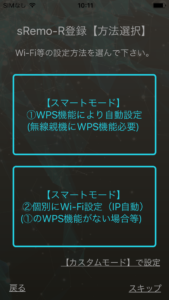初期設定❸〜❺【Wi-Fi、sRemo名】《カスタム》
本設定はカスタムモードの説明となります。
初期設定❸【モード選択】
画面右下の「【カスタムモード】で設定」をクリックします。
初期設定❹【Wi-Fi,IPアドレス等の設定】
(1)Wi-Fiパスワード、IPアドレス、ポート番号を入力して設定して下さい。
【複数のsRemoを設置する場合は必ずIPアドレスとポート番号が重ならないように設定して下さい。また、sRemo-Rに設定するポート番号とブロードバンドルータのWAN側は同じポート番号を設定して下さい】

(2)ブロードバンド設定情報の表示
ブロードバンドルータへ設定する情報が表示されますので、メモして下さい。(次の初期設定⑤で設定します。)
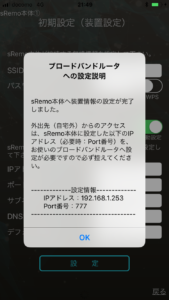
初期設定❺【sRemo-R名の登録】
(3)sRemo-R名の登録
本体LEDが点灯していることを確認し、「マイルーム」など任意の名前を入力し設定をクリックして下さい。
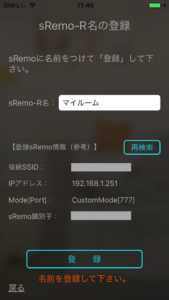
※「同じSSIDに接続して下さい」と表示された場合はsRemo-Rに設定したSSIDとスマホ本体のWi-Fiを同じSSIDに接続して設定をお願いします。
ここまで完了すれば自宅内での利用が可能となります!
【注意】カスタムモードの場合、AIスピーカ連携及び屋外からの利用は初期設定❻【宅内ルータ設定】を実施して下さい。